学员学习手册
2018年全国高校基层党支部书记学习贯彻党的十九大精神专题网络培训班
学员学习手册
大学生网络党校
2018年7月
一、学习流程
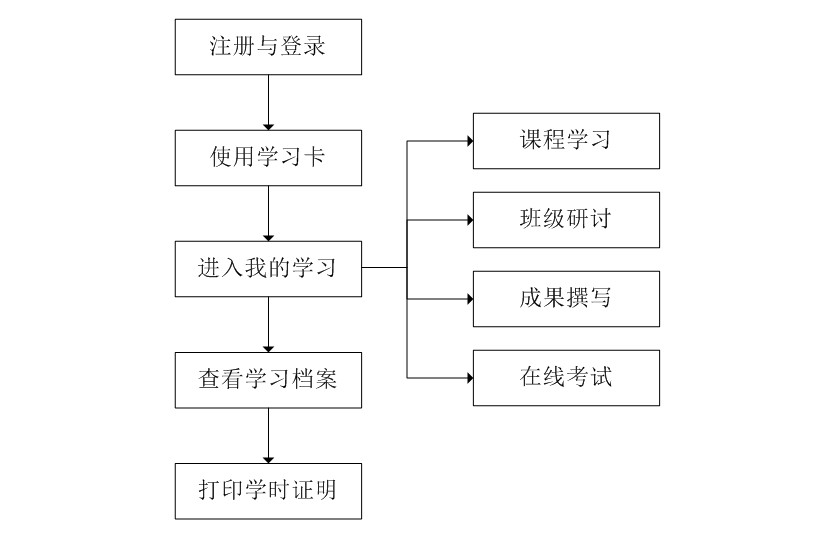
图1-1学习流程
二、注册和登录
(一)大学生网络党校首页右上角注册登录
打开浏览器,在地址栏输入www.uucps.edu.cn,登录大学生网络党校首页(图2-1)。如无账号,可点击“注册”进入注册页面(图2-2);如已注册过账号,可在登录框输入用户名和密码,点击登录进入“个人空间”。
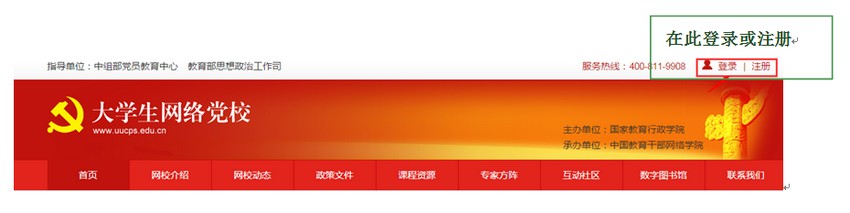
图2-1大学生网络党校首页
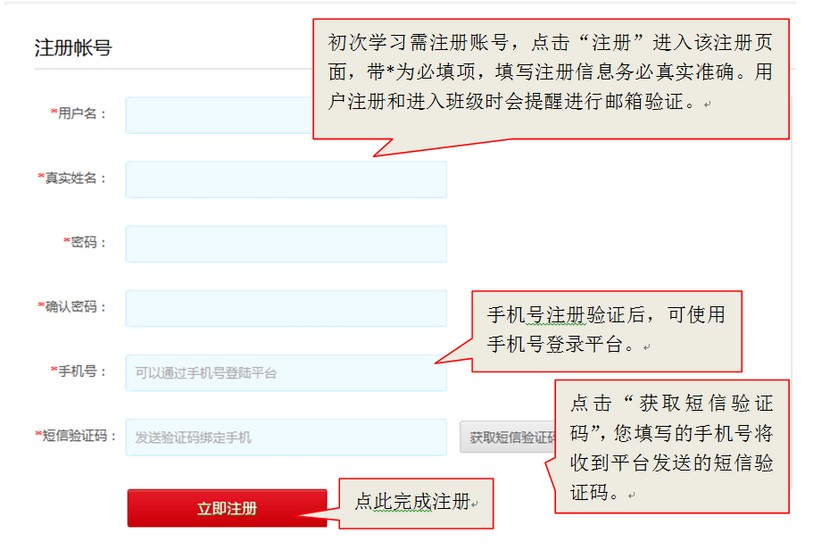
图2-2账号注册页面
(二)专题页面注册和登录
打开浏览器,在地址栏输入www.uucps.edu.cn,在图片新闻内找到此次培训图片,点击图片进入专题页面(如图2-3)。
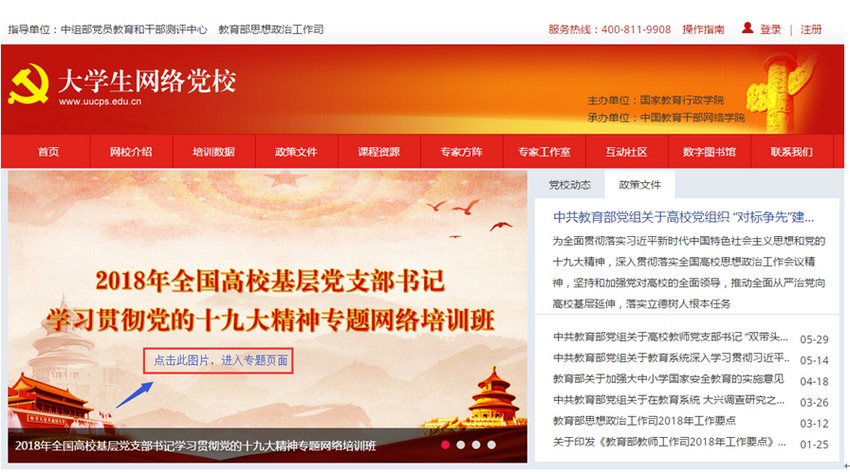
图2-3进入专题页面
进入专题页面后,点击“开始学习”,进入登录注册页面(如图2-4)。如无账号,可点击“注册”进入注册页面(图2-2);如已注册过账号,可在登录框输入用户名和密码,点击登录进入“个人空间”。
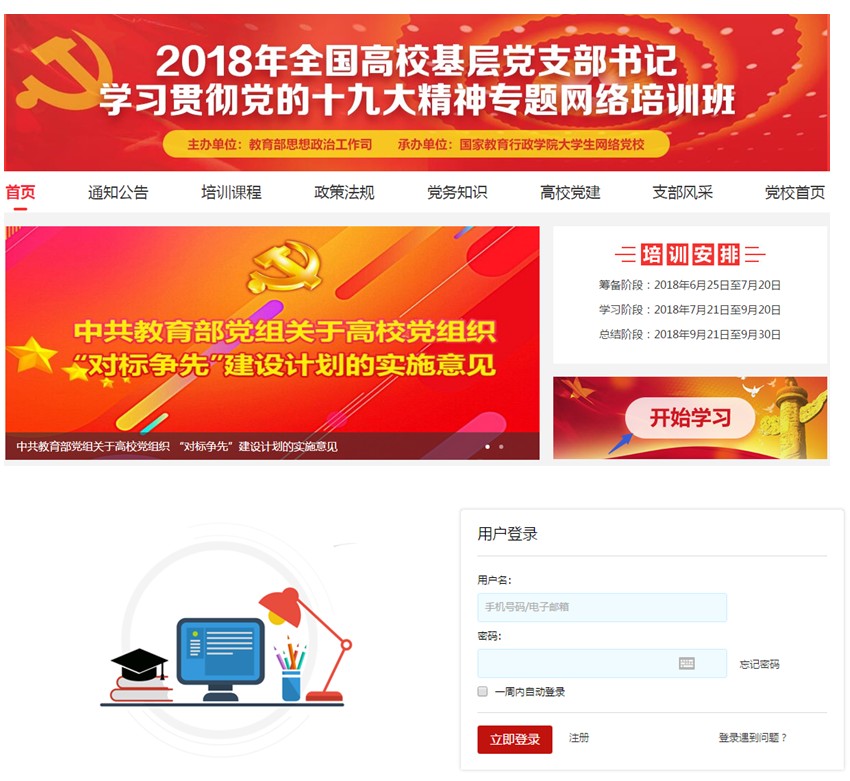
图2-4专题页面注册和登录
特别提示:
(1)初次登录进入用户注册页面,填写提交后进入学习界面,为便于学籍信息管理,请您务必填写真实准确的个人信息。请不要用学习卡注册账号。
(2)请牢记注册时使用的用户名、密码,若忘记登录密码可在登录入口点击“忘记密码”通过注册的手机或邮箱找回。
(3)以上两种登录注册的方法都可以,登录进去后学习的页面是相同的。
三、使用学习卡
“学习卡”由大学生网络党校统一生成,高校联系人直接发放。登录后直接进入“空间首页”,点击“使用学习卡”,输入卡号和密码,在完善个人信息后,进入所属项目班级学习。
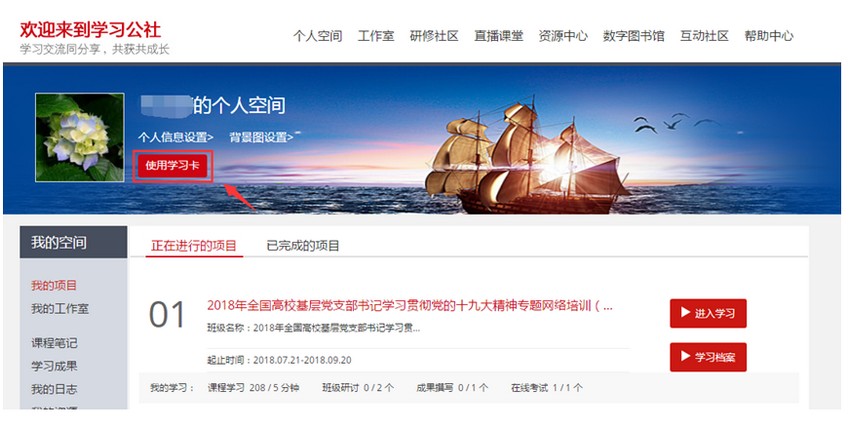
图3-1空间首页-使用学习卡
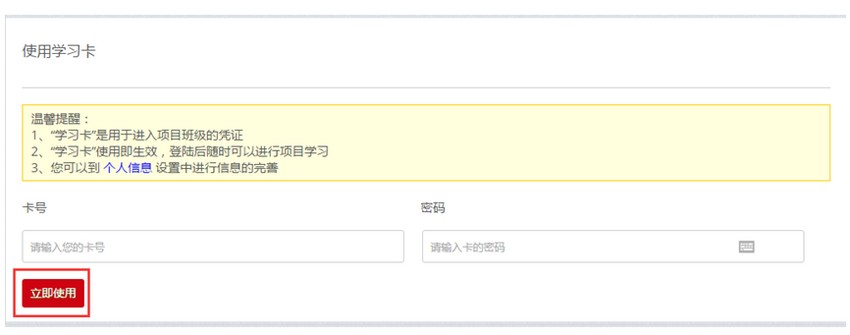
图3-2使用学习卡
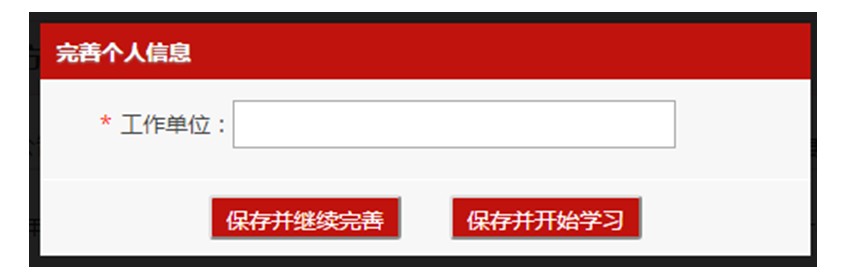
图3-3完善个人信息
特别提示:
“学习卡”并非登录账号,而是用于进入项目班级的凭证;学习卡为18位数字及字母组合、密码为8位数字,因学习卡较长,建议直接复制粘贴。
四、进入学习
(一)进入学习
使用学习卡之后会显示所在的项目和班级,点击“进入学习”,进入“班级首页”(如图4-1)。
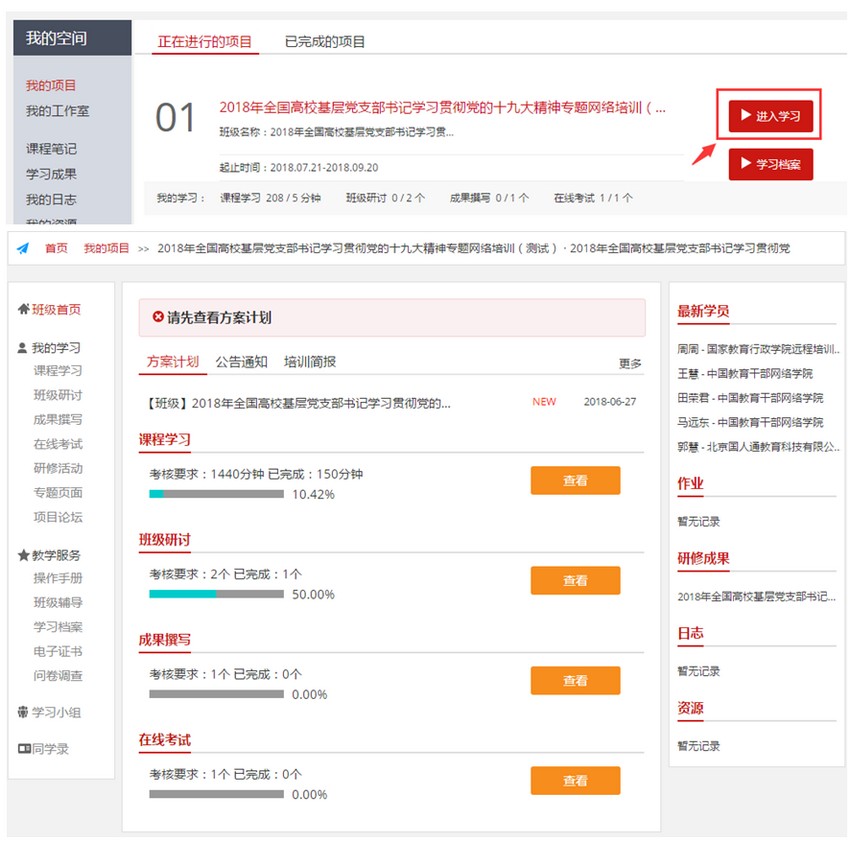
图4-1班级首页
(二)方案计划及公告通知
1.方案计划
每个班级都会有班级或者项目教学计划,请按照教学计划的要求进行学习(图4-2)。(教学计划中明确了学习的时间和安排,请按照学习计划认真学习)

图4-2教学计划
2.公告通知
点击“公告通知”,点击“更多”可以按照“班级”“项目”等查看详情(如图4-3)。(培训简报操作流程与公告通知相同)
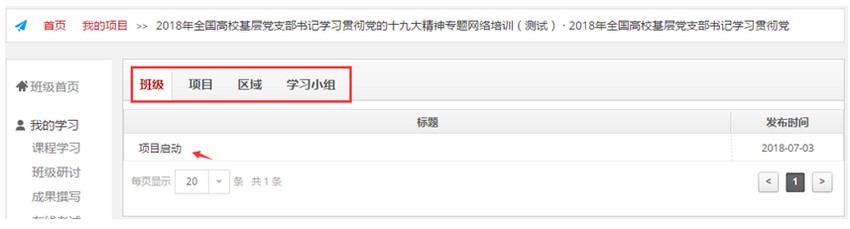
图4-3公告通知
(三)我的学习
我的学习里显示的是考核的环节,包括:课程学习、班级研讨、成果撰写、在线考试(如图4-4)。
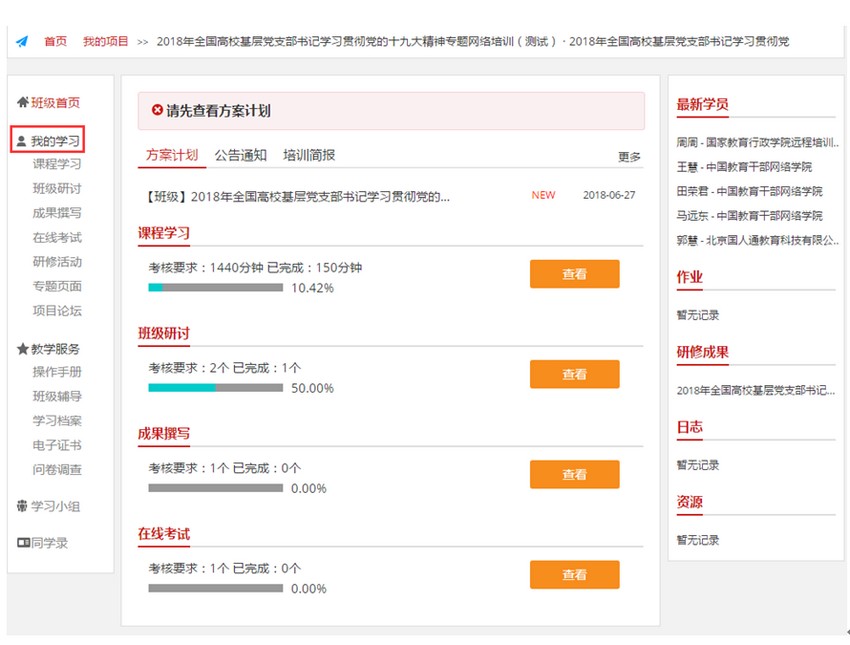
图4-4我的学习
1.课程学习
点击“课程学习”,进入视频课程学习,可以按照课程模块进行学习,也可以点击“全部”进行学习。进入学习界面,平台将自动记录学时(如图4-5)。
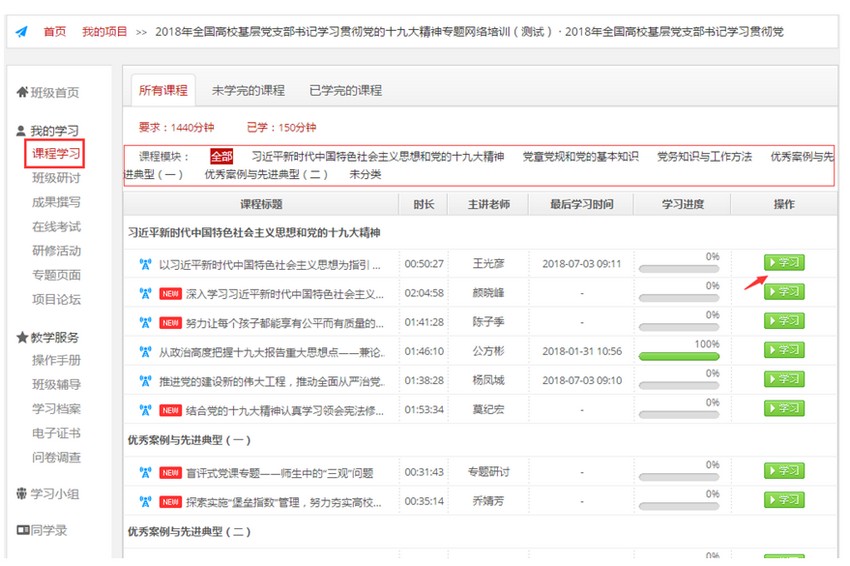
图4-5课程列表
点击“学习”,进入视频课程学习页面。课程将按照集数进行播放,平台将自动记录学时,同时可以查看课程详情,了解老师情况。课程学习时点击“笔记”,可以记录课程笔记,笔记可以公开。点击“课程评论”,对课程进行评论(如图4-6)。
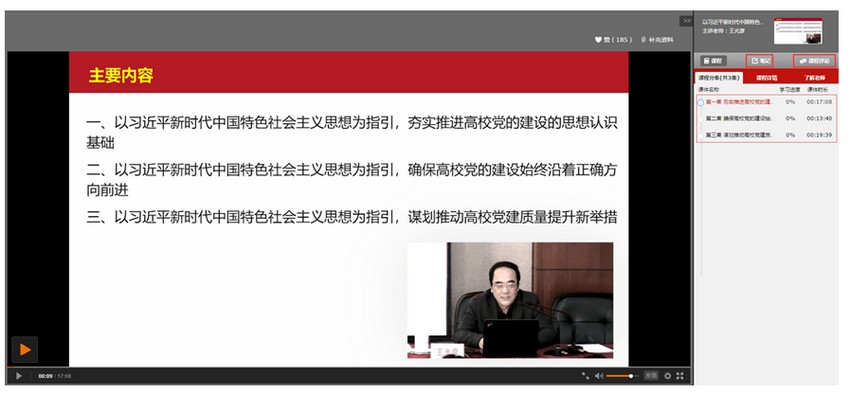
图4-6视频学习页面
学习20分钟后,平台会自动弹出对话框,点击“继续学习”(如图4-7)。
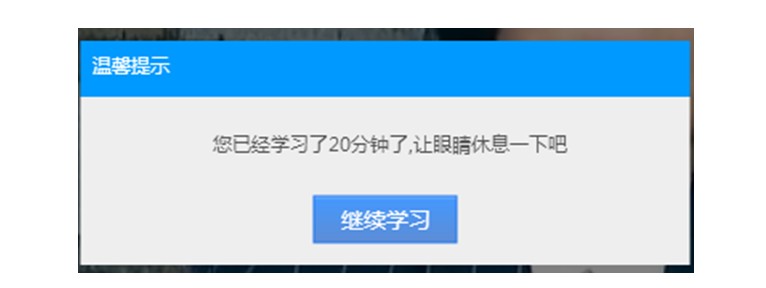
图4-7视频学习弹出对话框
2.班级研讨
点击“班级研讨”,进入班级研讨界面,点击“发帖”,发布主题研讨帖,也可以跟帖(如图4-8)。
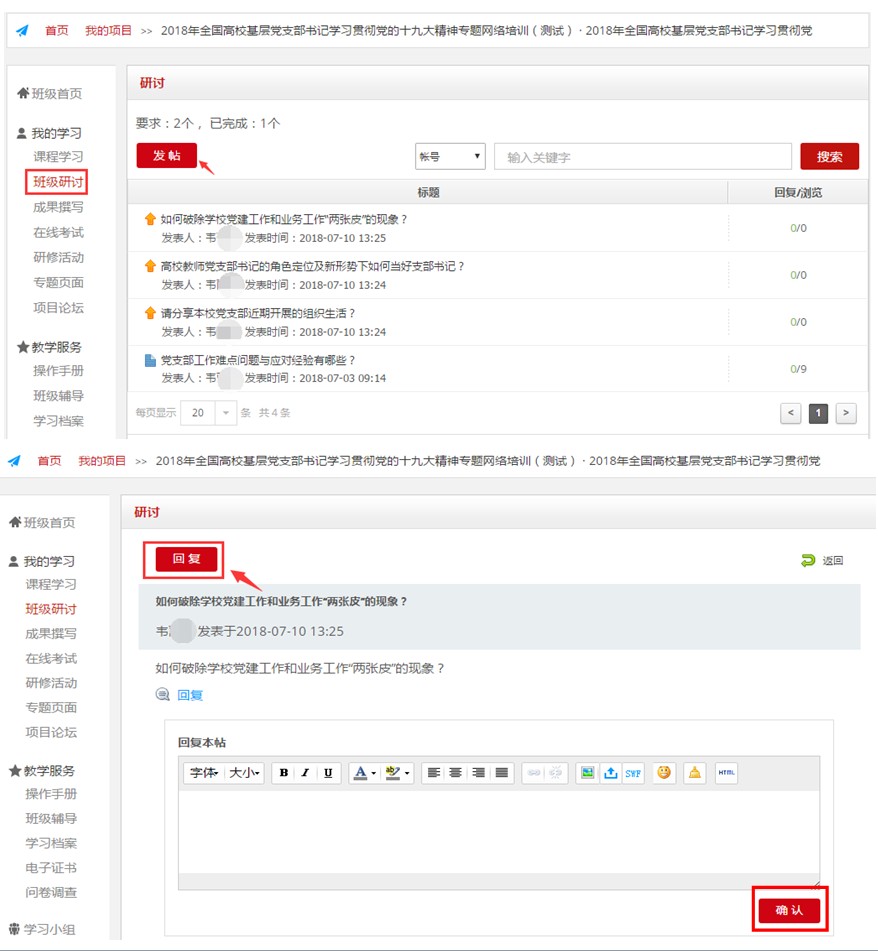
图4-8班级研讨
3.成果撰写
点击“成果撰写”进入界面,根据题目要求进行撰写。也可以点击“全部成果撰写”和“推荐成果撰写”,浏览相应的研修成果,对研修成果进行点赞或者评论(如图4-9)。
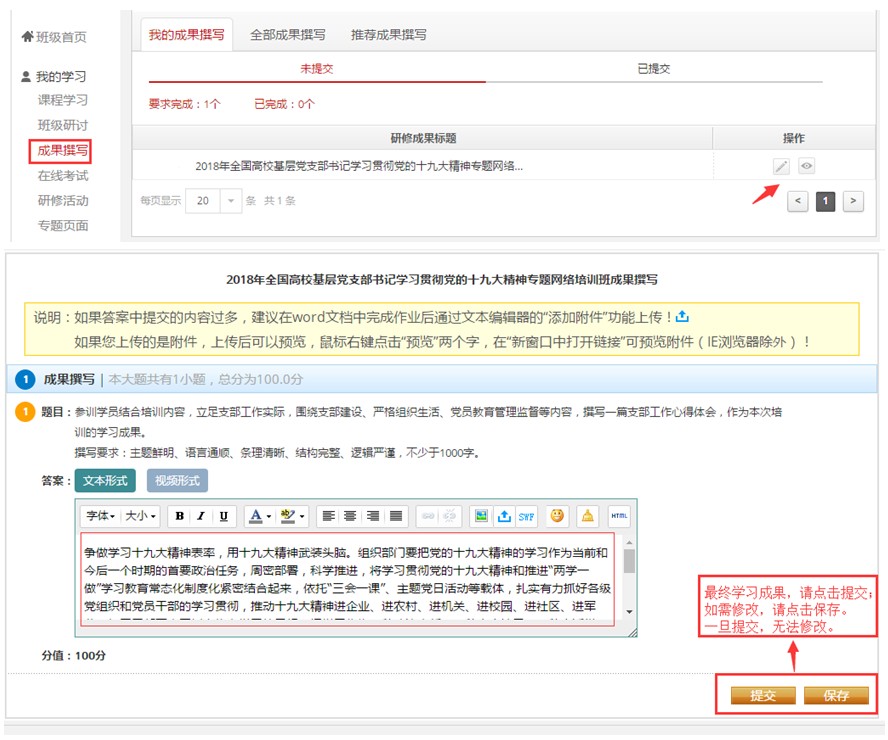
图4-9成果撰写
特别提示:成果撰写一旦提交不能修改,如果不是最终稿,请点击保存。如果内容较多,可以以附件的形式进行上传。
4.在线考试
学员完成32学时的课程学习之后,才能进行“在线考试”。请在规定的时间内进行考试(如图4-10)。
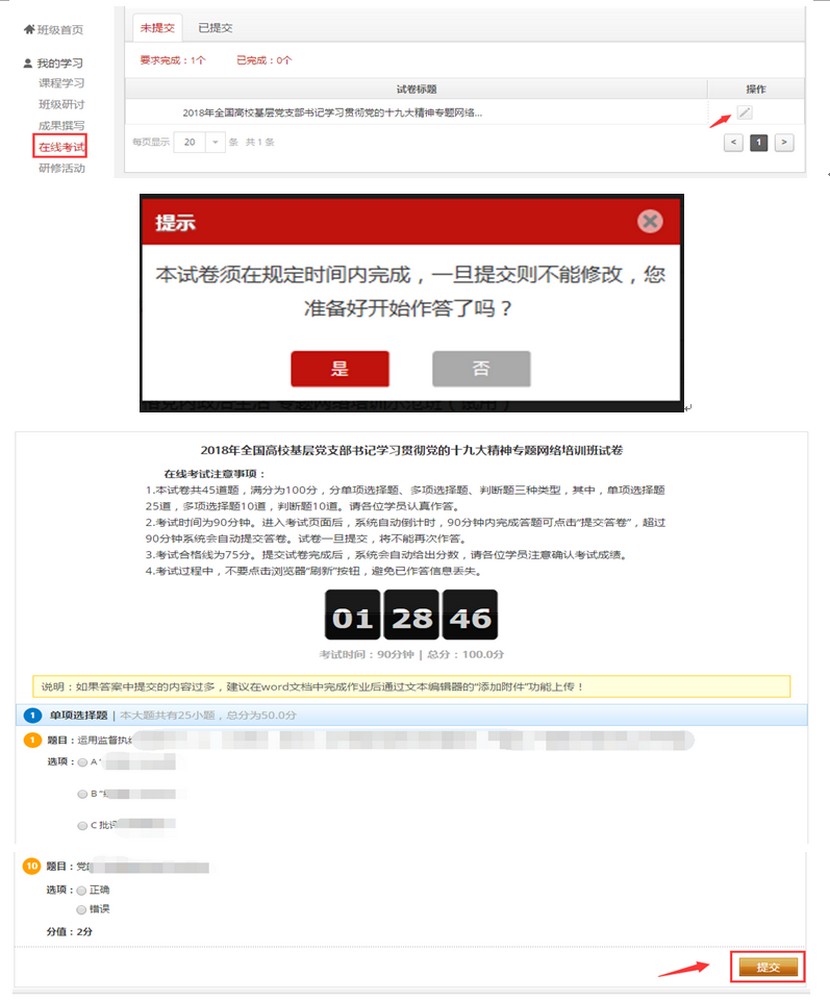
图4-10在线考试
特别提示:点击试卷会弹出提示对话框,提醒学员准备充分后再开始考试,试卷一旦提交将不能再次作答。
试卷提交后,会在“已提交”里显示成绩,点击查看可以查看试卷的具体情况(如图4-11)。
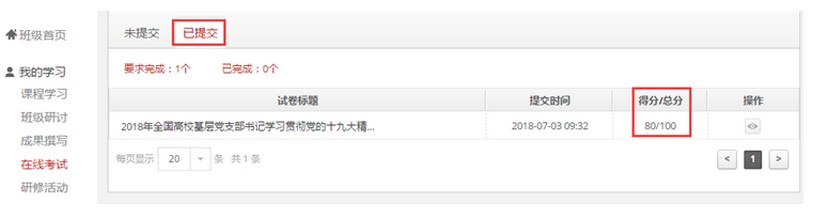
图4-11考试结束
五、查看学习档案
在“班级首页”—“教学服务”—“学习档案”中,可以查看并下载具体的学习档案,还可以下载视频学习中的学习笔记(如图5-1)。
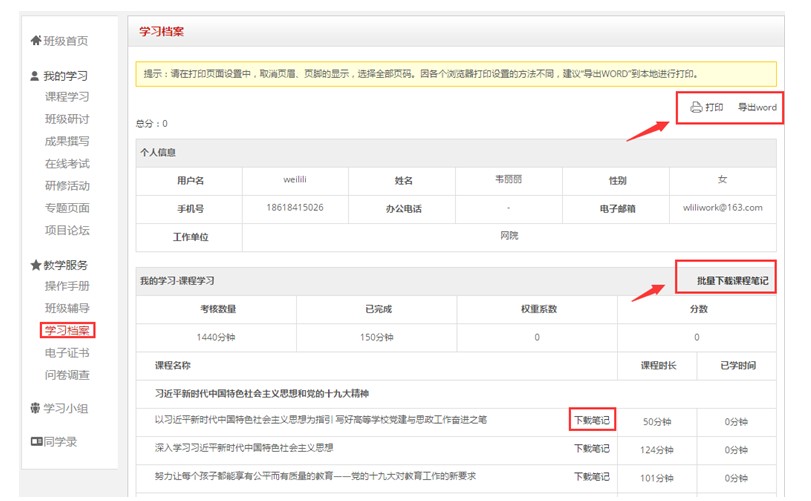
图5-1学习档案
六、打印学时证明
在“班级首页”—“教学服务”—“电子证书”中,可以查看并下载学时证明(如图6-1)。
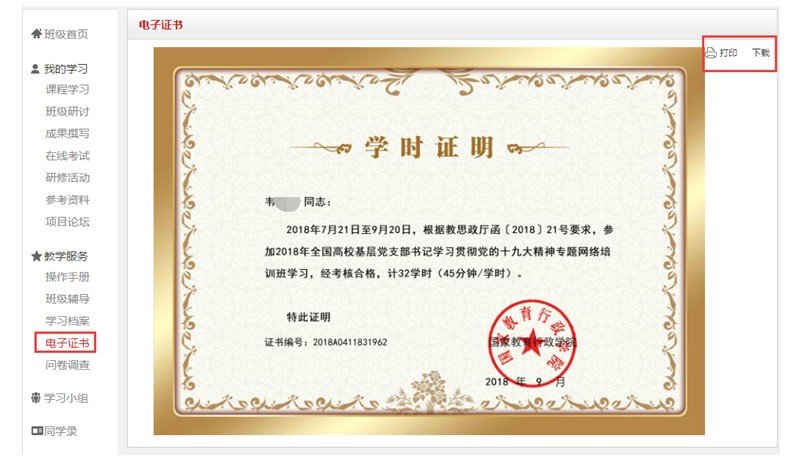
图6-1打印学时证明
特别提示:学时证明内容以平台内显示为准,此图片为示例。
七、其他
(一)项目论坛
点击“班级首页”—“我的学习”—“项目论坛”,进入互动社区,与全国范围内的基层党支部书记进行交流互动(如图7-1)。
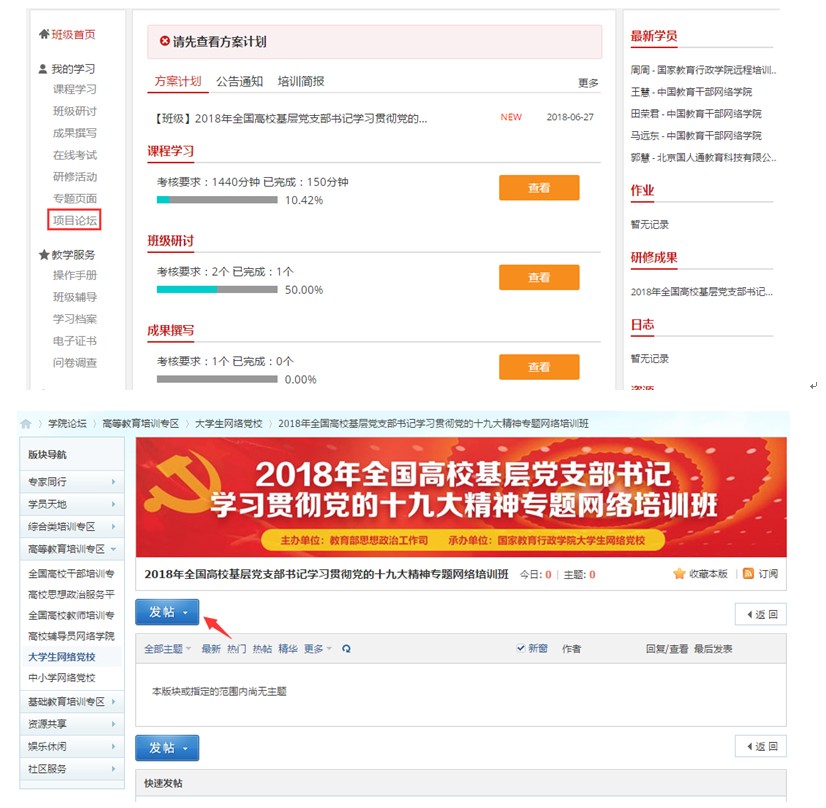
图7-1项目论坛
(二)专题页面
点击“班级首页”—“我的学习”—“专题页面”,进入专题页面,查看与专题相关的文字材料(如图7-2)。
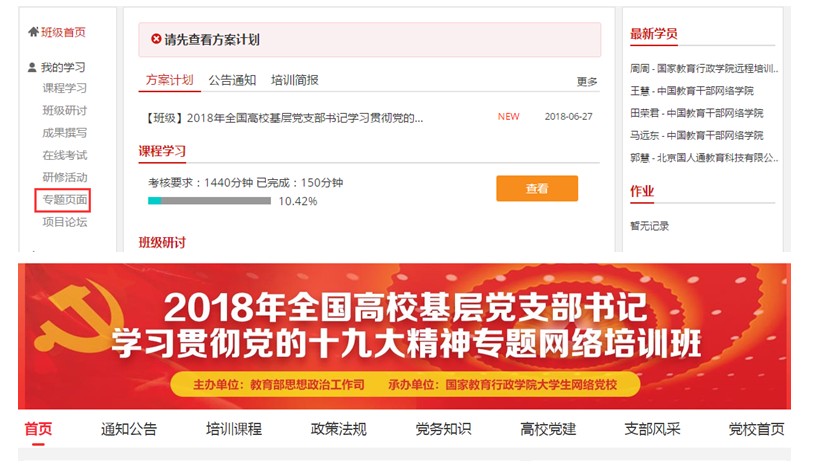
图7-2专题页面






